题目内容
Photoshop2020教程——使用历史记录填充
题目答案
1.执行"文件—打开”命令,打开图像。
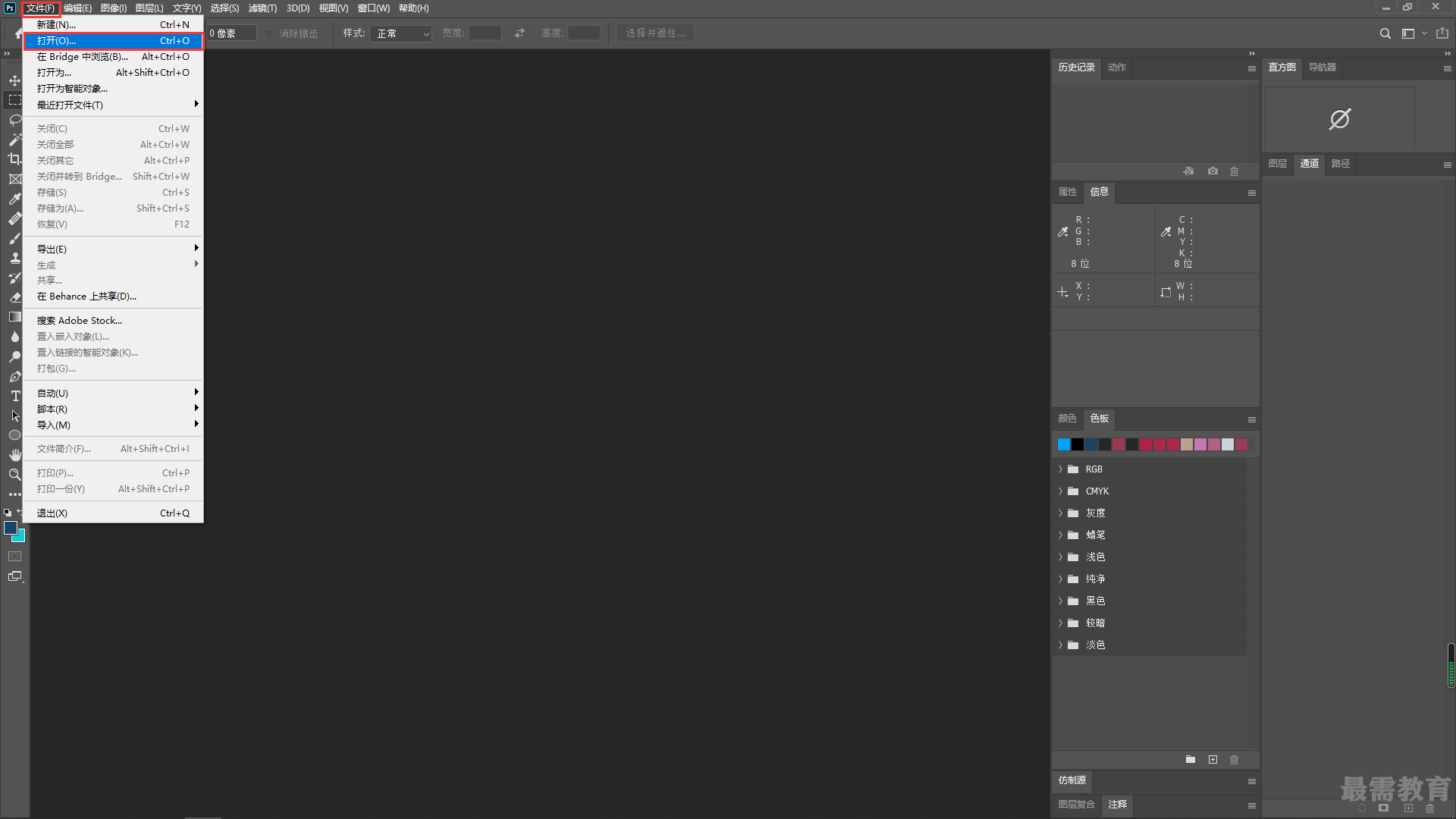
2.打开"历史记录"面板,单击面板底部的“创建新怏照"按钮,新建快照。
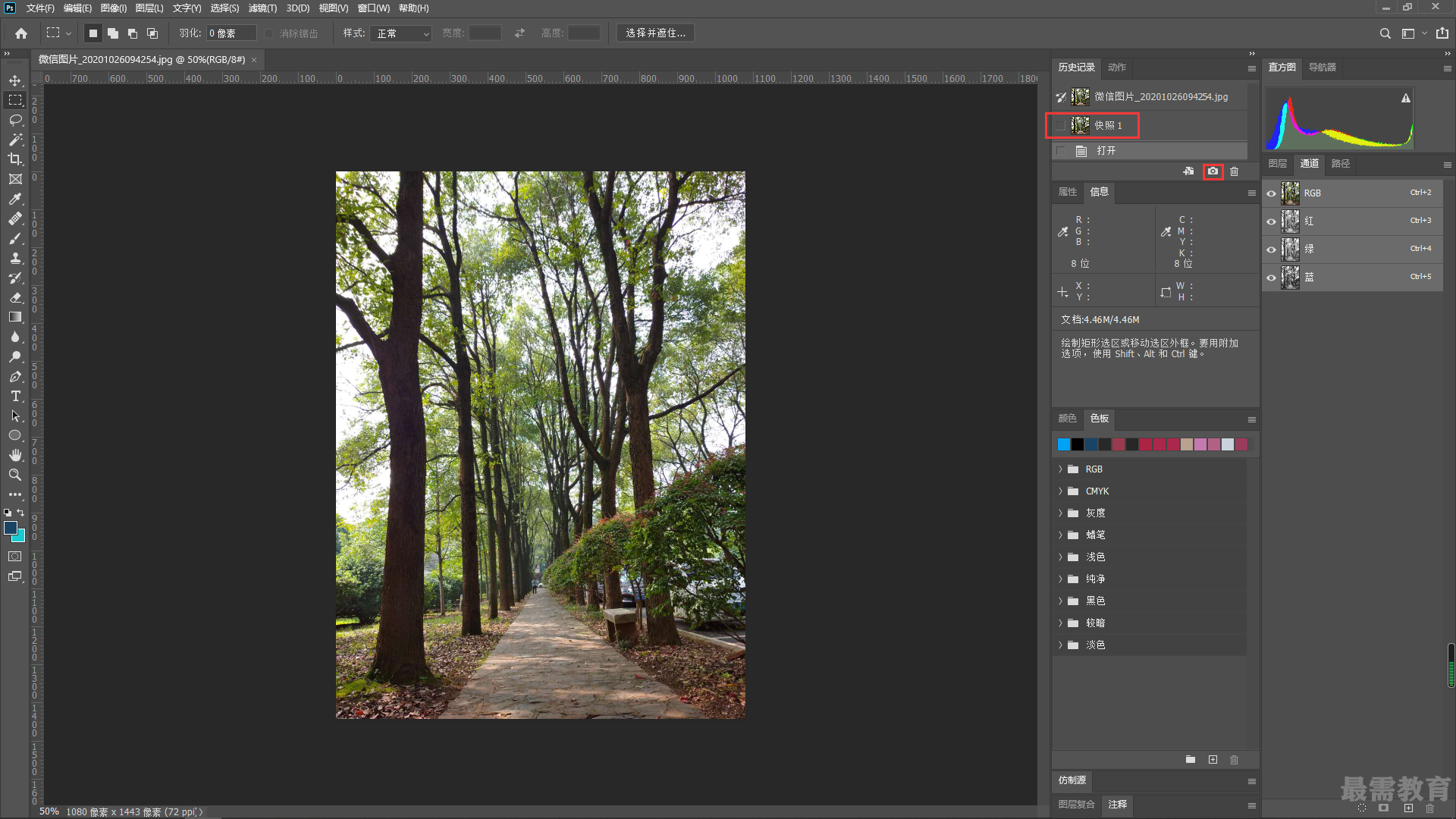 3.执行“图像—调整—色相/饱和度"命令,在弹出的"色相/饱和度"对话框中设置各项参数,单击“确定"按钮。
3.执行“图像—调整—色相/饱和度"命令,在弹出的"色相/饱和度"对话框中设置各项参数,单击“确定"按钮。
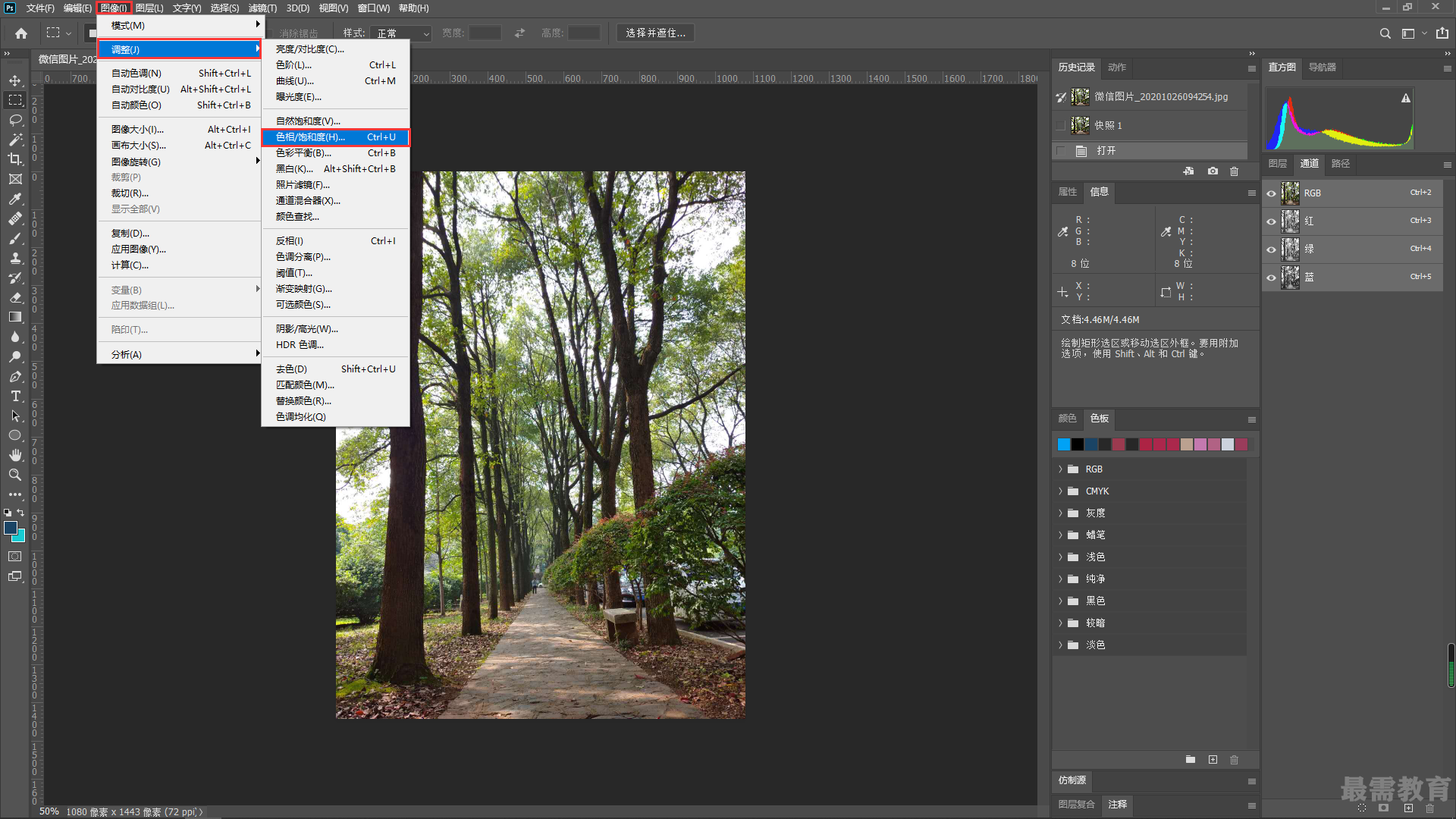
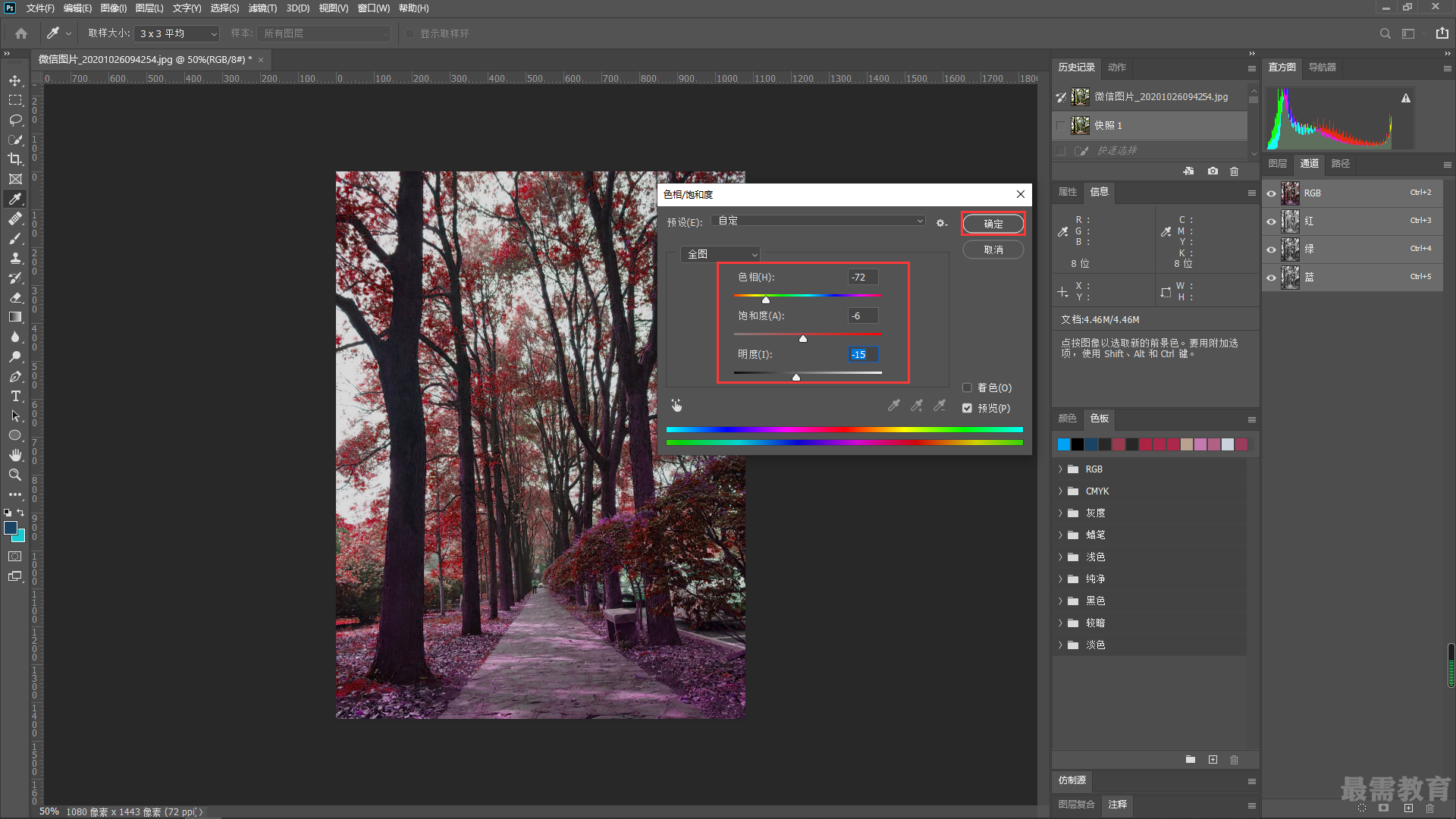 4.使用快速选择工具,创建选区。
4.使用快速选择工具,创建选区。
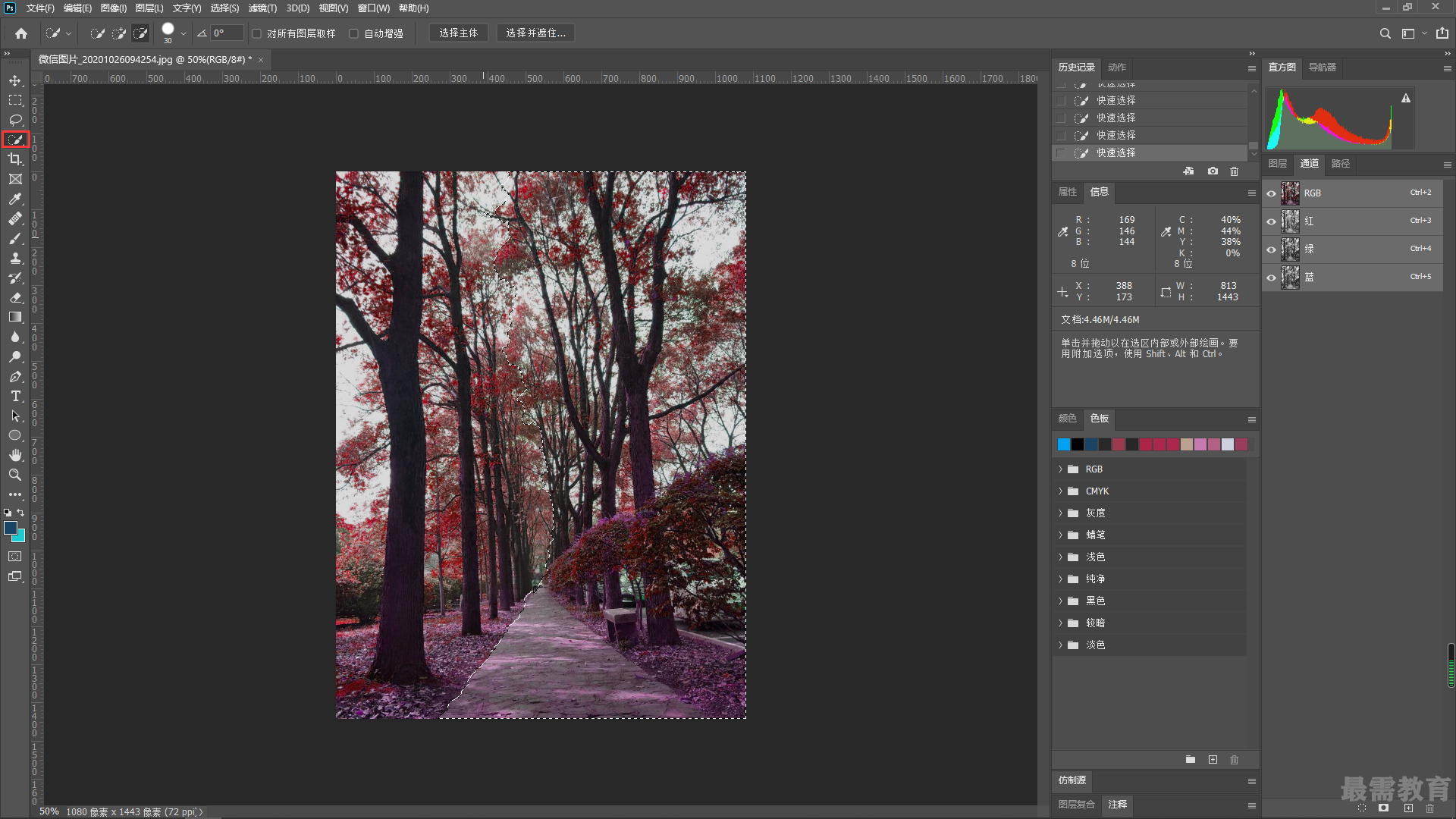 5.执行"编辑—填充"命令,在"填充”面板中选择"历史记录"填充,单击"确定"按钮,取消选区。
5.执行"编辑—填充"命令,在"填充”面板中选择"历史记录"填充,单击"确定"按钮,取消选区。
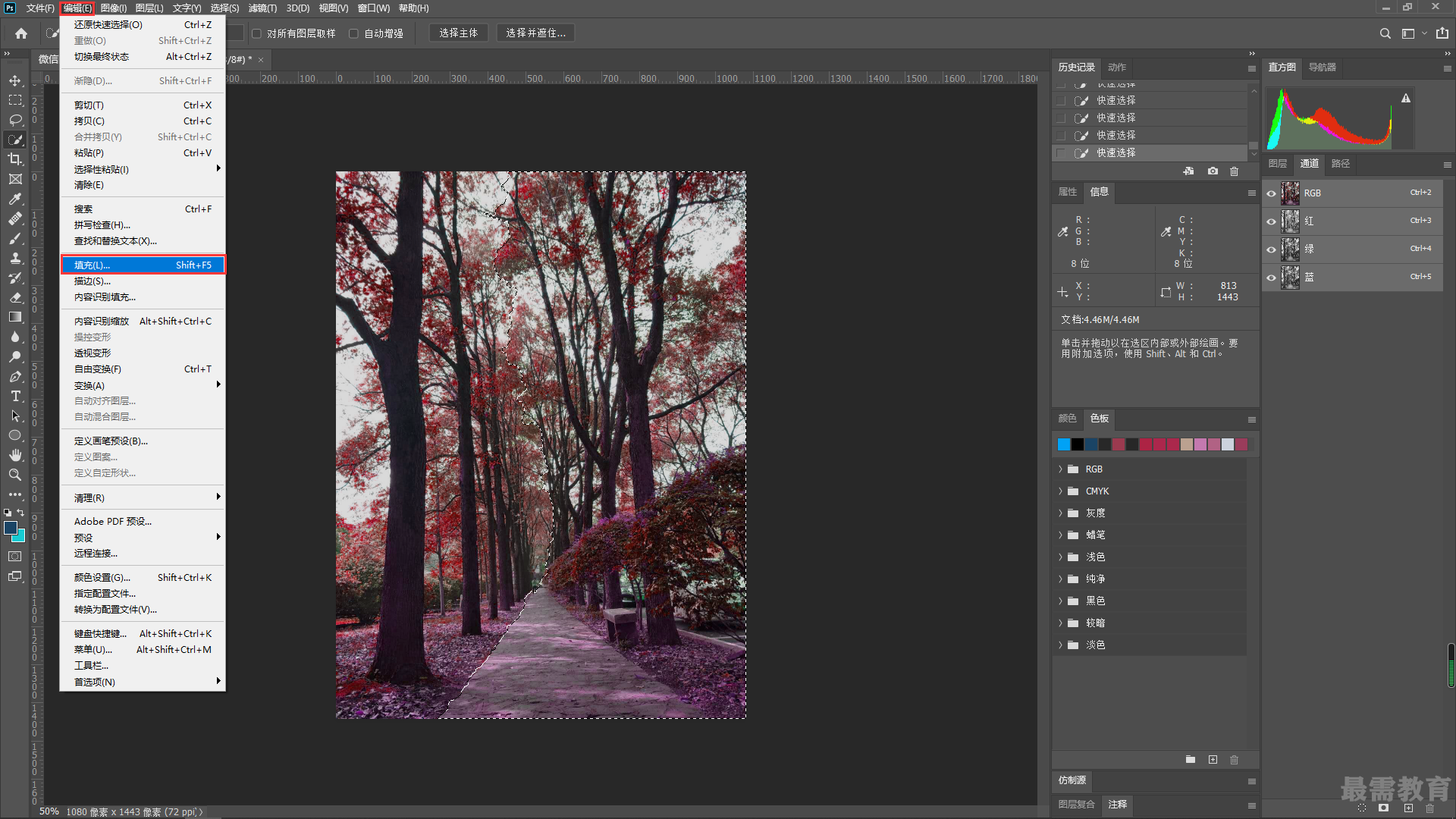
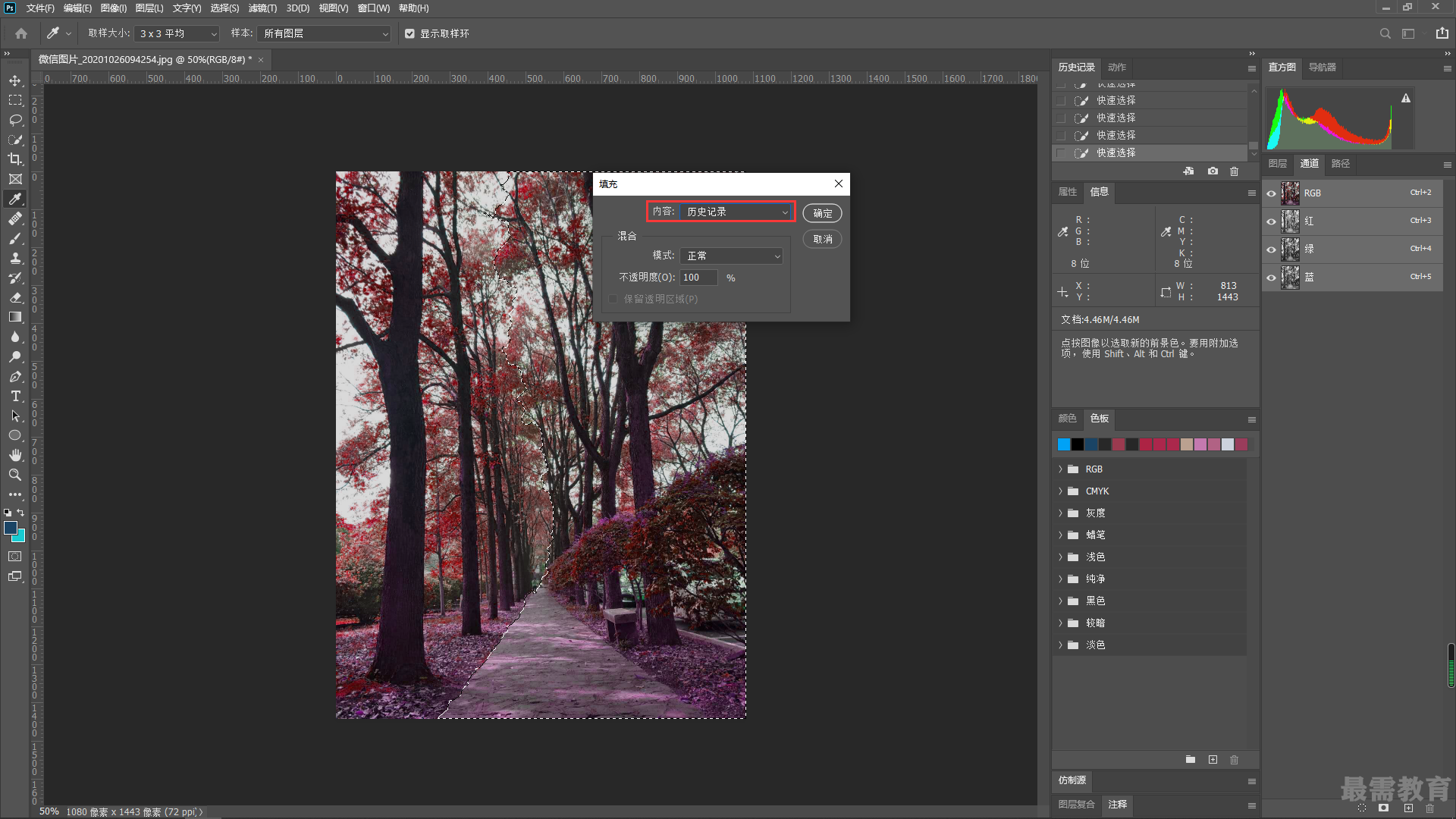

1.执行"文件—打开”命令,打开图像。
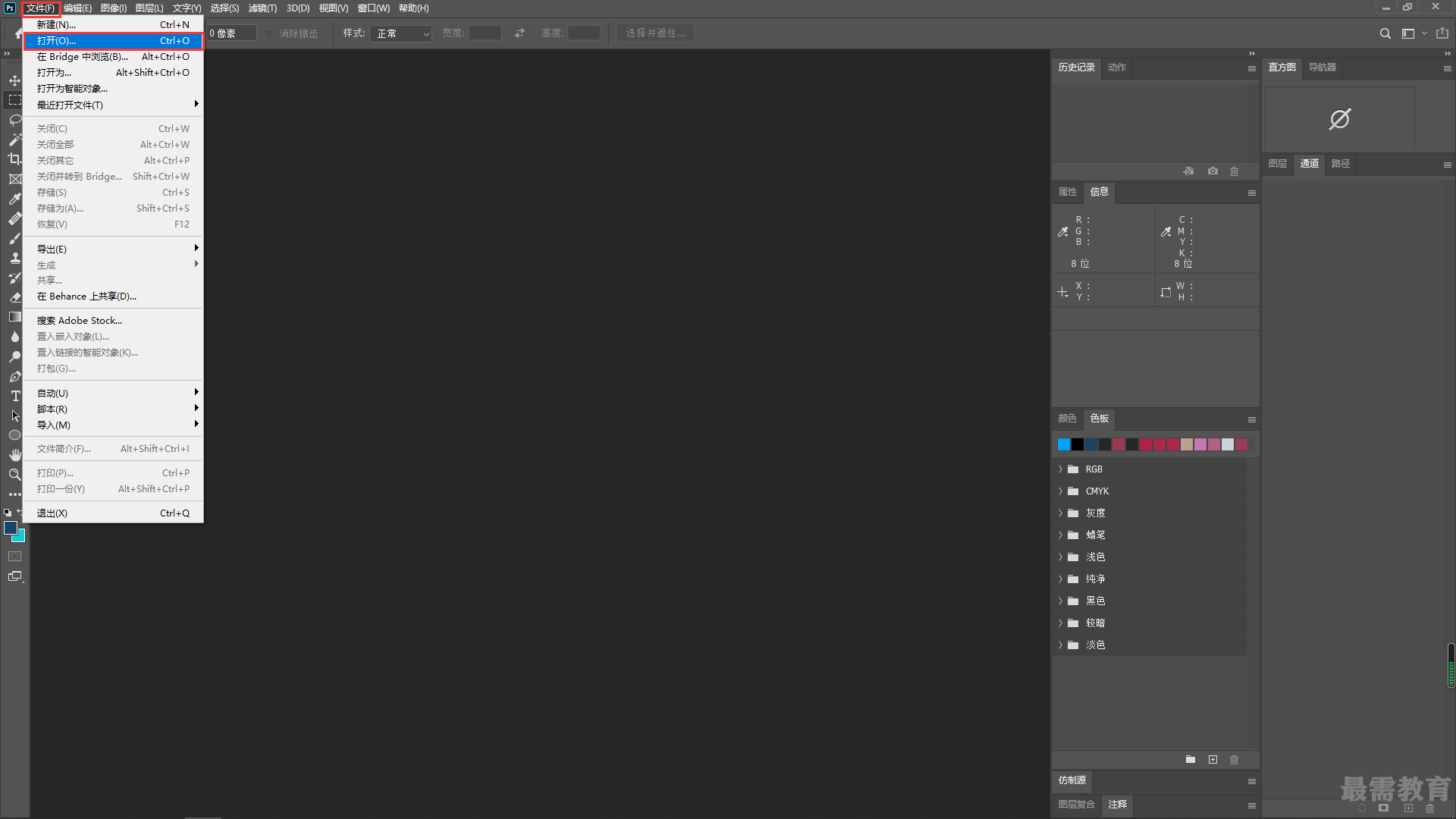
2.打开"历史记录"面板,单击面板底部的“创建新怏照"按钮,新建快照。
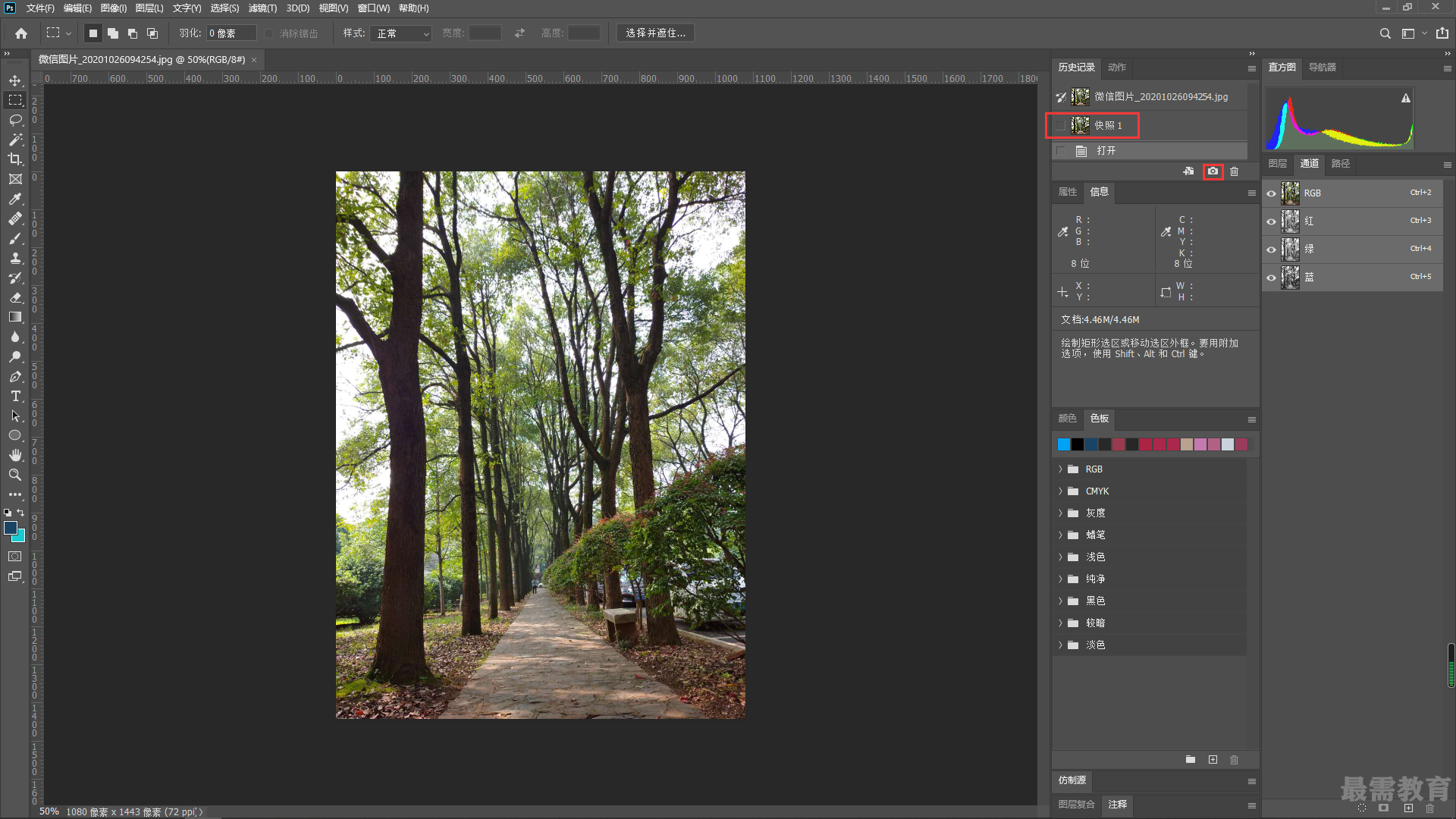 3.执行“图像—调整—色相/饱和度"命令,在弹出的"色相/饱和度"对话框中设置各项参数,单击“确定"按钮。
3.执行“图像—调整—色相/饱和度"命令,在弹出的"色相/饱和度"对话框中设置各项参数,单击“确定"按钮。
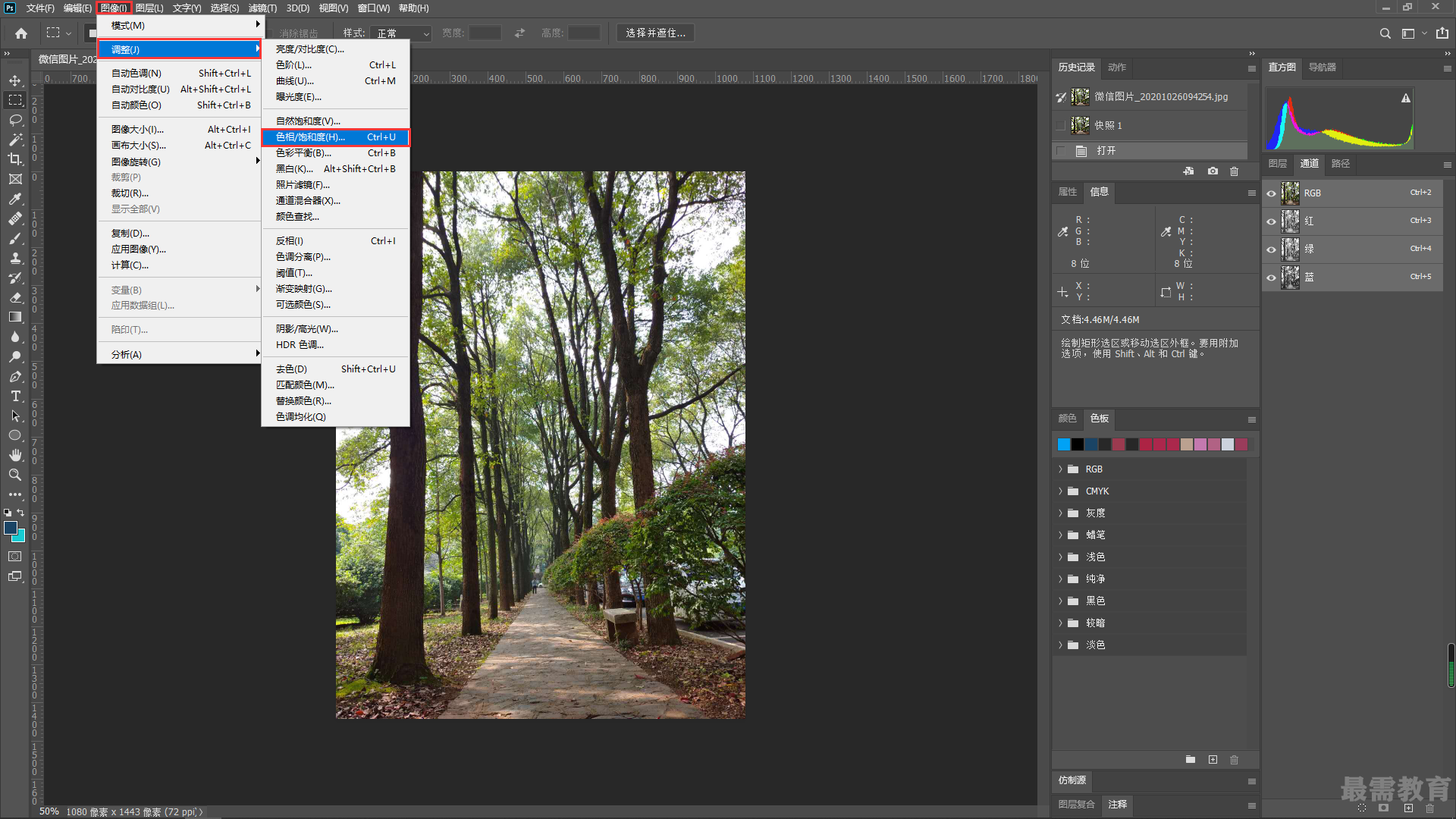
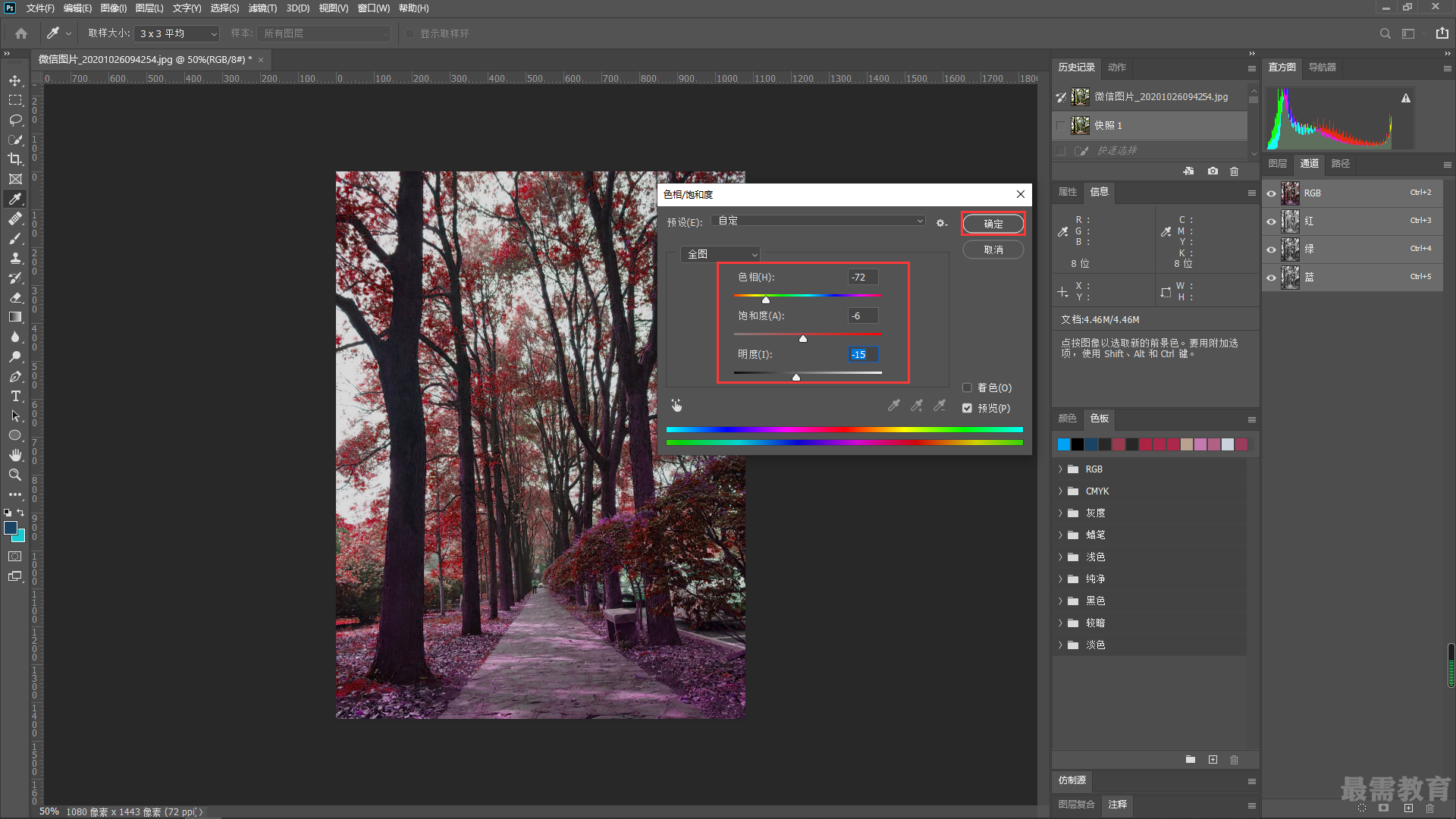 4.使用快速选择工具,创建选区。
4.使用快速选择工具,创建选区。
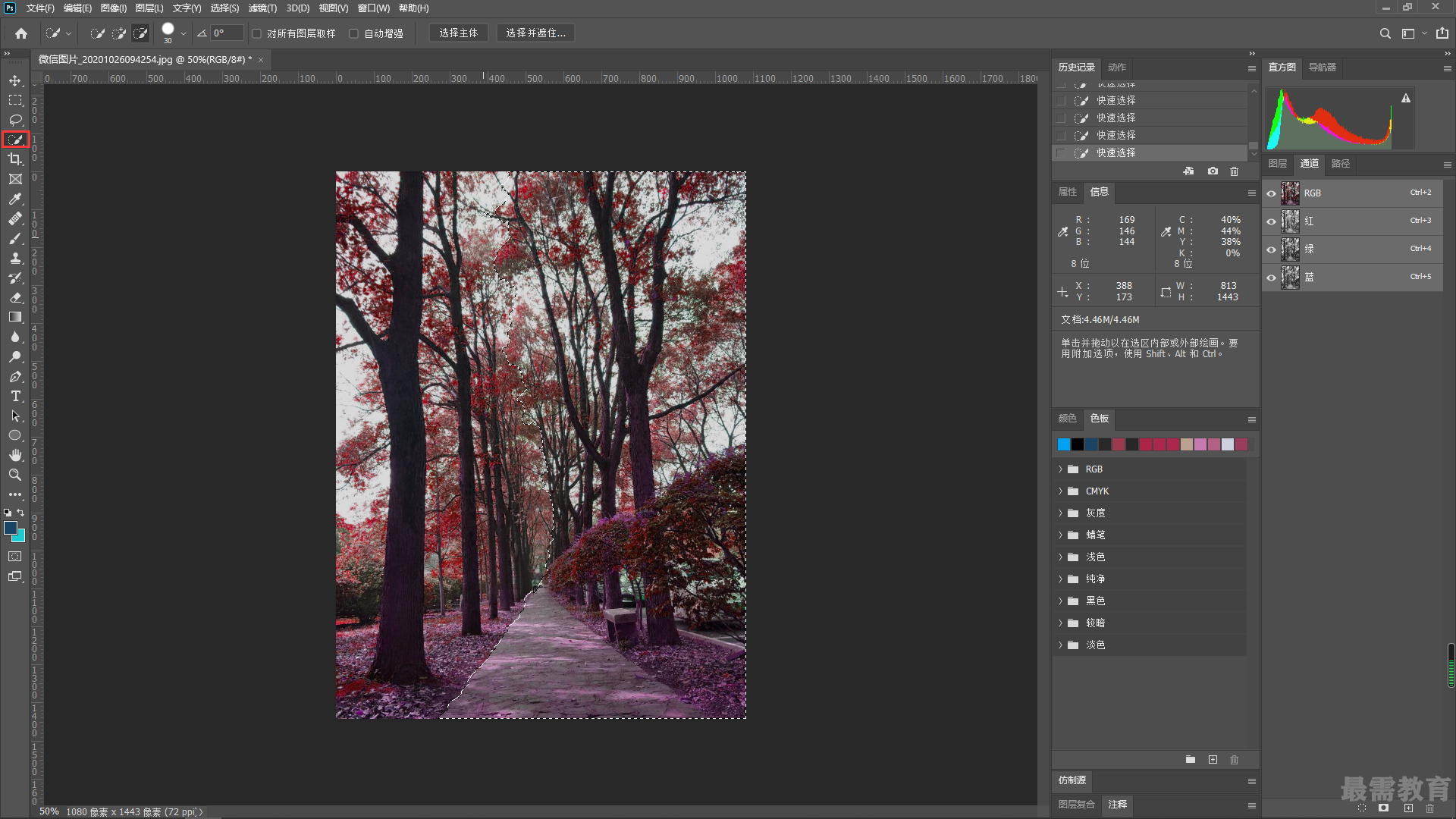 5.执行"编辑—填充"命令,在"填充”面板中选择"历史记录"填充,单击"确定"按钮,取消选区。
5.执行"编辑—填充"命令,在"填充”面板中选择"历史记录"填充,单击"确定"按钮,取消选区。
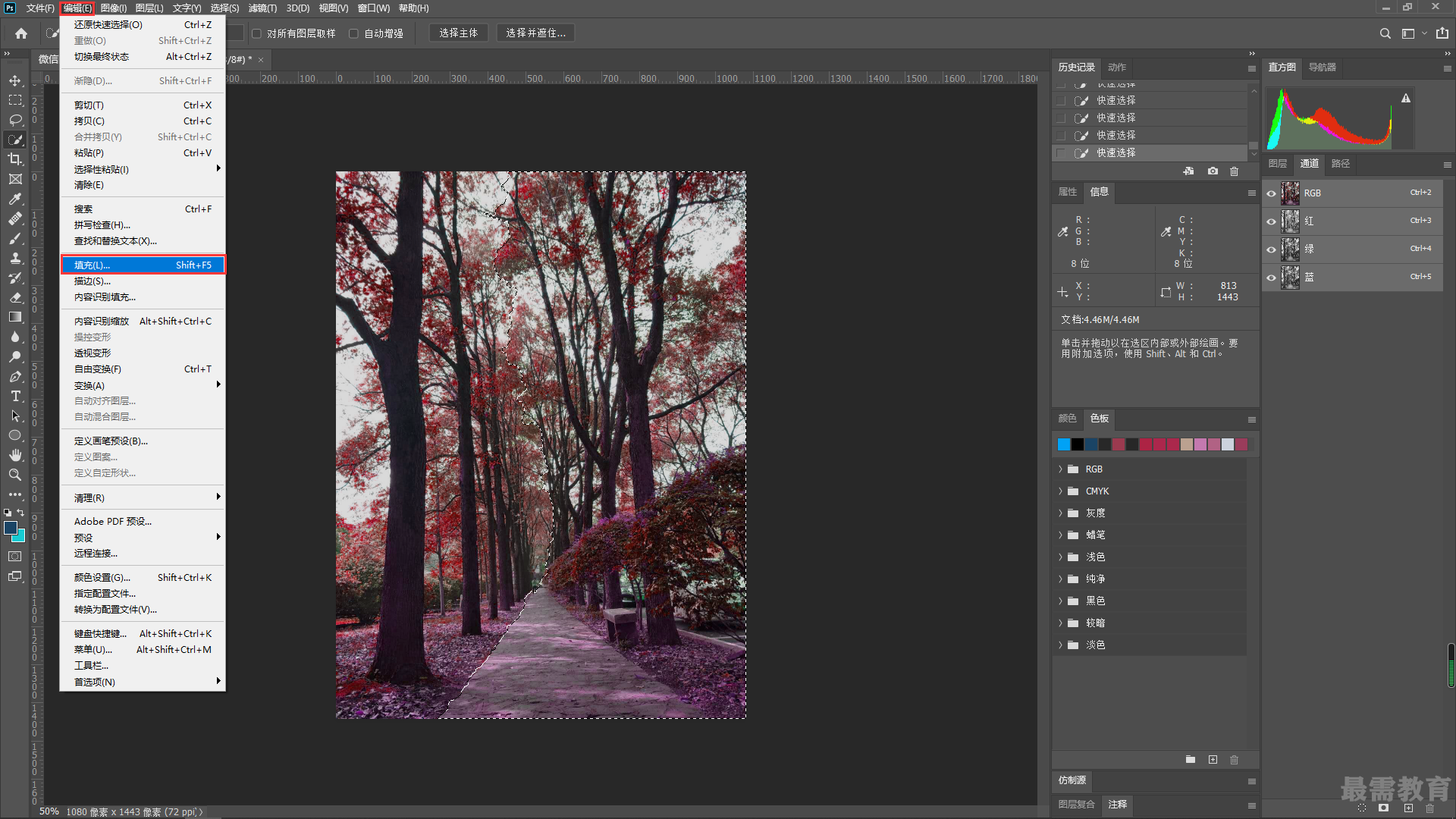
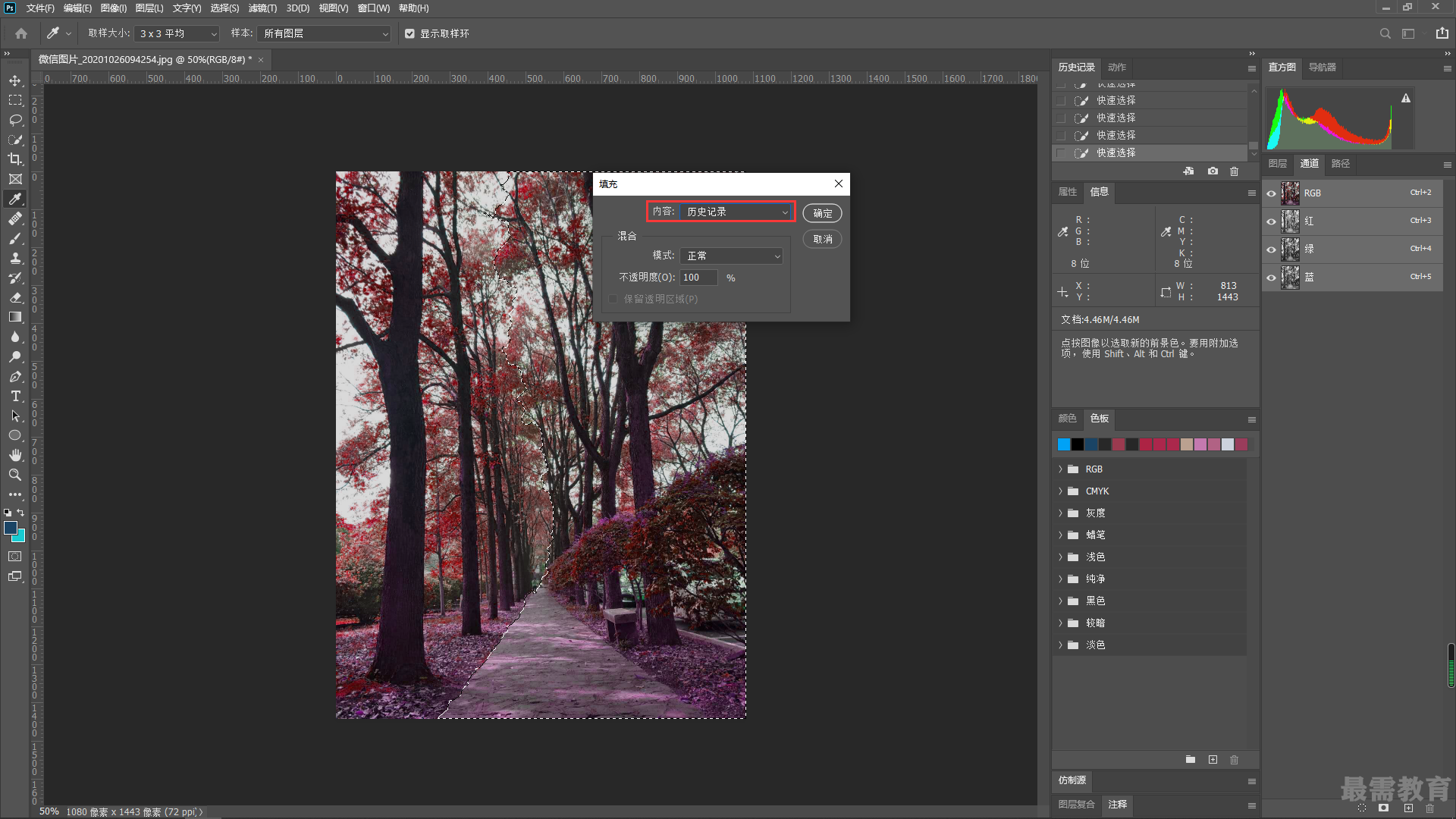

已有 22658 名学员学习以下课程通过考试


最需教育客户端 软件问题一手掌握
去 App Store 免费下载 iOS 客户端
点击加载更多评论>>